روز موعود فرا رسید و اپل سرانجام iOS 7 را براي دانلود عرضه نمود.خیلیها اعتقاد دارند که اصولا مهمترین محصول اپل در سال جاری نه آیفون ۵S و ۵C بوده است و نه آیپد بعدی، بلکه این iOS 7 است که مهمترین و راهبردیترین محصول اپل بوده است.در اين پست با هم ۳۱ ویژگی و ترفند را در iOS 7 مرور میکنیم.با گجت نيوز همراه باشيد.
گذر از یک طراحی اسکئومورفیک به یک طراحی فلت چه طعمی دارد؟
شاید مقایسه این دو عکس برایتان جالب باشد!
۱- دنبال اسپاتلایت میگردید؟ به جای سوایپ کردن به سمت چپ، خیلی ساده در همان صفحهای که هستید به سمت پایین سوایپ کنید. همین!
۲- اپلیکیشنهایی که فقط نسخه آیفون دارند در iOS 7 به شیوه مناسبتری تغییر اندازه پیدا میکنند و متناسب میشوند.
۳- دوست دارید، بعضی از اپلکیشنهایتان همیشه به روز باشند؟ خوشبختانه فعلا با لغو تحریم دسترسی به اپ استور، هر اپی را که خواستیم، به سادگی دانلود کنیم.
اما شما برای اینکه همیشه بعضی از اپهای مورد علاقهتان به روز باشند، کافی است این روند را خودکار کنید. کافی است به این مسیر بروید:
Settings > iTunes & App Store > Automatic Downloads
4- عکسهای پانوراما و ویدئوها، هر کدام در فولدر خودشان در بخش آلبومها Albums ذخیره میشوند.
۵- دیگر برای دسترسی به عکسهایی که در یک بازه زمانی خاص گرفته بودید، لازم نیست، عکسها را از اول تا به آخر بالا و پایین کنید، مثلا اگر تیر امسال به سفر رفته بودید، میتوانید دقیقا عکسهای گرفته شده در این ماه را مرور کنید، برای این کار در اپلیکیشن عکس Photos به مسیر زیر بروید:
Years > Collections > Moments
6- در بخش آگاهسازیها یا Notification Centre، شما یک برگه امروز یا Today را دارید که با «تپ» روی آن میتوانید در جریان آگاهسازیهایی که در طول روز اطلاع داده شدهاند یا خواهند داد، قرار بگیرید.
۷- عکسها بر حسب تاریخ و محل گرفته شدن مرتب میشوند، شما میتوانید همه عکسهایی را که در یک بازه زمانی خاص گرفته شدهاند، با تپ روی Share و سپس Share this moment به اشتراک بگذارید.
۸- در بخش استریم عکسة یک ویژگی جدید، امکان مطلع شدن از فعالیتها یا Activity است.
۹- در اپلیکیشن عکس Photos ، در بخش ویرایش عکس ویژگیهایی جدید مثل فیلترها یا جلوههای متنوع (مشابه اینستاگرام)، گرخاندن عکس و تصحیح قرمزی چشم اضافه شدهاند.
۱۰- در iOS 7 شما AirDrop را دارید که با کمک آن میتوانید به صورت مستقیم فایلهای را با ابزارهایی که به همان وای فای شما متصل شدهاند، به اشتراک بگذارید.
۱۱- در بخش پیامکها در بخش راست، شما آیکون تماس را دارید، به این ترتیب میتوانید به صورت سرراست به کسی که به شما پیامک زده، تماس بگیرید.
۱۲- یک ویژگی عالی، مرکز کنترل یا Control Centre است که شما میتوانید آن را با سوایپ به سمت بالا از پایین صفحه احضار کنید.
در این بخش شما میتوانید به صورت سریع، به موارد زیادی در تنظیمات آیدیوایس خود دسترسی پیدا کنید:
Airplane mode – وای فای – بلوتوث – Do not disturb – قفل وضعیت نمایش Portrait – میزان روشنی صفحه نمایش – پخش ترکهای قبلی و بعدی موسیقی، تغییر میزان بلندی صدا و متوقف کردن یا از سر گیری پخش – ایردارپ و ایرپلی- نور چراغ قوه (روشن شدن فلش) – اپ ماشینحساب، اپ ساعت و اپ دوربین
۱۳- شما میتوانید یک تماسگیرنده را بلاک کنید! برای این کار به مسیز زیر بروید:
Contacts > Select a contact > Block this Caller
اگر کسی را بلاک کردید، او دیگر تماسها تلفنی و پیامکها یا فیستایمهای او مزاحم شما نخواهد شد!
۱۴- برای آگاهی از کسانی که در لیست سیاه بلاکشدههای شما قرار گرفتهاند، میتوانید به این مسیرها بروید:
Settings > Phone > Blocked
Settings > Messages > Blocked
Settings > Facetime > Blocked
15- در اپ استور دیگر خبری از بخش Genius نیست و به جای آن بخشی به نام Popular Near Me را دارید که در آن به شما اپلیکیشنهایی که در منطقه جغرافیایی شما محببوند، توصیه میشود.
۱۶- هنگام عکس گرفتن با اپلیکیشن عکس، میتوانید عکس با ابعاد مربعی بگیرید یا اینکه عکسهای پی در پی بگیرید (فقط در آیفون ۵S)،، دسترسی به ویژگی عکاسی پانوراما هم آسان شده است.
۱۷- با آپدیت به iOS 7 بیش از همه اپها، نگران اپهای پولی خود هستید؟! شما میتوانید به رفتن به مسیر زیر از نصب شدن یا نشدن آنها در دیوایس خود مطلع شوید:
App Store > Updates tab > Purchased > Search
18- میخواهید یک اپلیکشن را به طور کامل ببندید، یعنی مطمئن شوید که در پشت زمینه هم اجرا نمیشود و اصلاحا آن را quit کنید؟
روی دکمه home ، دابل کلیک کنید، اپها باز را میبینید، حالا اپلیکیشنها یا اپلیکیشنها را که دوست دارید متوقف شوند را به سمت بالا سوایپ کنید.
۱۹- از صدای زنانه سیری خسته شدهاید؟! سیری حالا صدای مردانه هم دارد! به مسیر زیر بروید:
General > Settings > Siri > Voice Gender > Male
20- در iOS 7 برای ظاهر شدن زمان ارسال پیامکها، باید از سمت چپ به راست، یک سوایپ انجام بدهید.
۲۱- دوست یا یک عضو خانواده شما، در خارج کشور است؟ در این صورت شما مجبورید مدام این محسابه ذهنی را انجام بدهید که او چند ساعت از شما عقبتر یا جلوتر است، در iOS 7 در بخش World Clock علاوه بر اینکه میتوانید ساعت را در شهرهای مختلف ببینید، میتوانید، ببینید که ساعت یک شهر، چه میزان از ساعت شما جلوتر یا عقبتر است:
۲۲- اپلیکیشنهایی که فونتشان حالت پویا دارد Dynamic Type، اندازه فونت، متناسب با ترجیح شما خواهد بود. برای تنظیم این مسئله به میر زیر بروید:
Settings > General > Text Size
23- اپلیکیشن دوربین، حالا Grid هم دارد که بشما در گرفتن عکس و قاببندی کمک میکند، برای دیدن آن به مسیر زیر بروید:
Settings > Photos & Camera > Grid
24- تصادفی و ناخواسته یک ایمیل را آرشیو کردهاید؟ کافی است به جای تکان دادن سرتان به نشانه تأسف، گوشیتان را تکان بدهید!
با این کار پنجره Undo Archive احضار میشود!
۲۵- برای غیرفعال کردن Find My iPhone باید پسورد بدهید:
۲۶- شما میتوانید از راه دور دستور پاک کردن اطلاعات یک آیفون گمشده را از طریق آیکلاد صادر کنید یا کاری کنید که یک پیام روی لاک اسکرین گوشی، همراه شماره تماس شما به نمایش دربیاید!
۲۷- در اپلیکیشن نقشه ویژگی راهبری turn-by-turn دقیقتر شده است.
۲۸- برای آنلاک کردن گوشی، در هر بخش از صفحه نمایش که اسلاید از چپ به راست انجام بدهید، گوشی آنلاک میشود.
۲۹- ویژگیای که باید همه آزمایش کنیم تا ببینیم به پای پاندورا میرسد یا نه! در آیتونز بخش رادیوی آیتونز اضافه شده است که با آن میتوانید به سبکهای موسیقی مورد علاقه خود گوشی کنید و برای خودتان ایستگاه مجازی موسیقی درست کنید.
۳۰- در مورگر سافاری برای بستن هر برگه، کافی است که روی X تپ کنید یا اینکه به سادگی برگه را به سمت چپ سوایپ کنید.
و
۳۱ – آیکون اپلیکشن ساعت پویا است و هر لحظه زمان صحیح را نشان میدهد!
اینها فقط بخشی از ویژگیهای iOS 7 هستند، تازه به انبوهی از تغییرات ظاهری و جلوهها و تغییر آیکونها اشاره نکردهایم!
دوست عزیز، به سایت علمی نخبگان جوان خوش آمدید
مشاهده این پیام به این معنی است که شما در سایت عضو نیستید، لطفا در صورت تمایل جهت عضویت در سایت علمی نخبگان جوان اینجا کلیک کنید.
توجه داشته باشید، در صورتی که عضو سایت نباشید نمی توانید از تمامی امکانات و خدمات سایت استفاده کنید.



.gif)
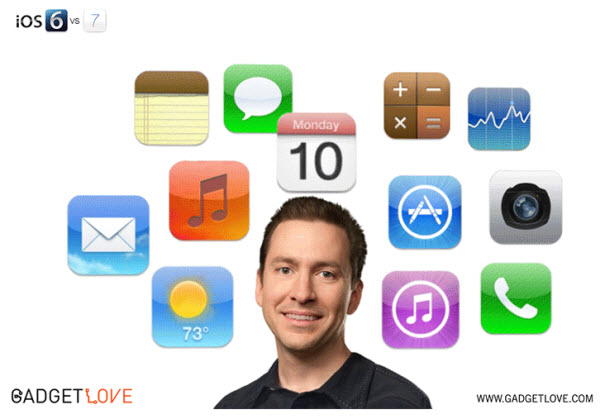
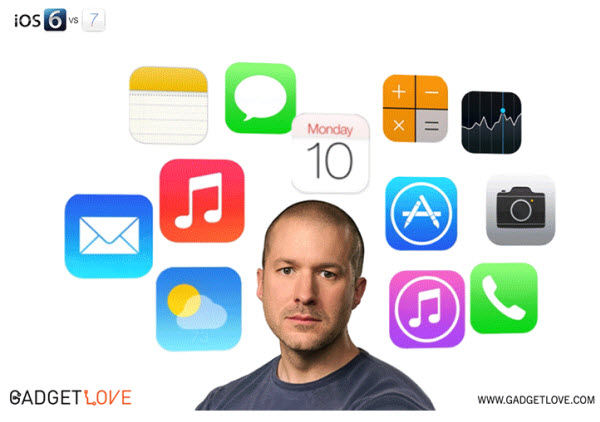
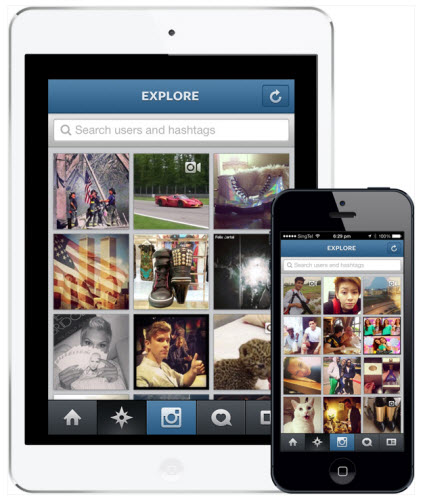
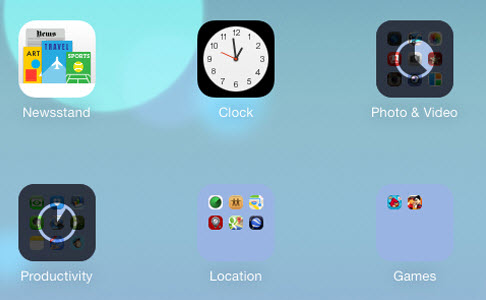
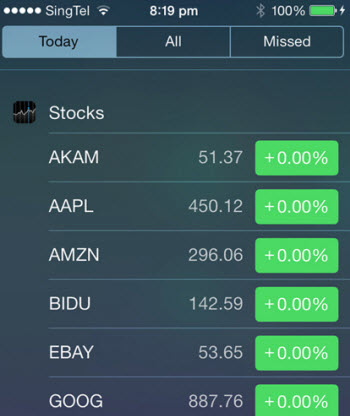
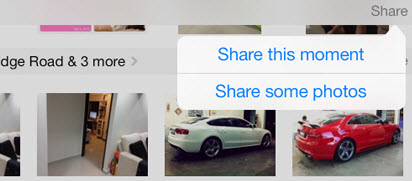
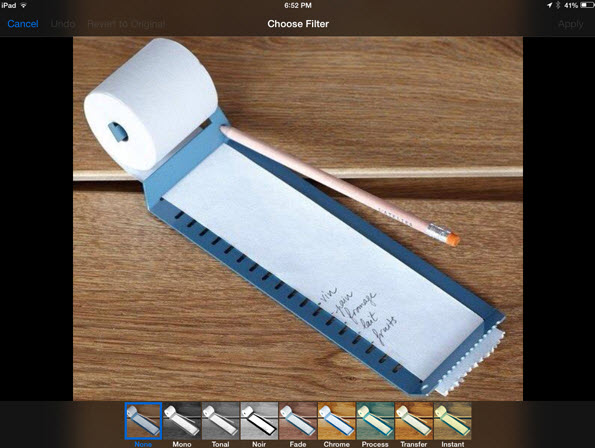
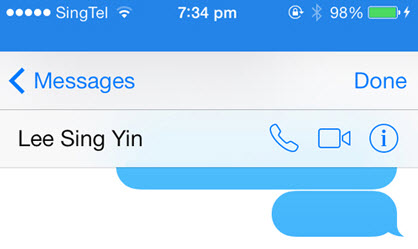
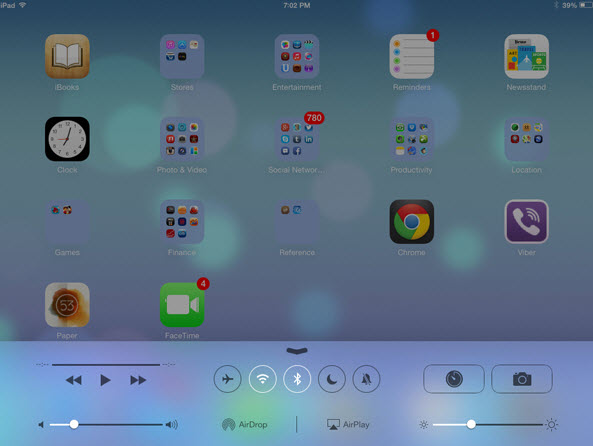
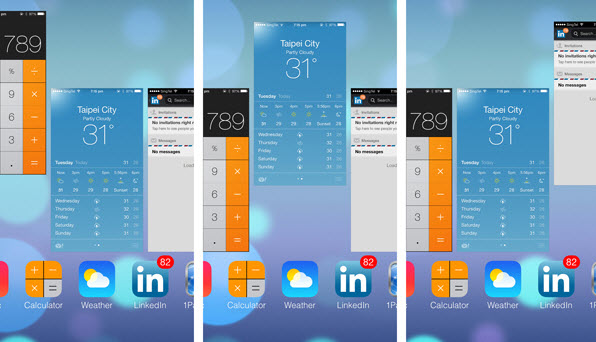
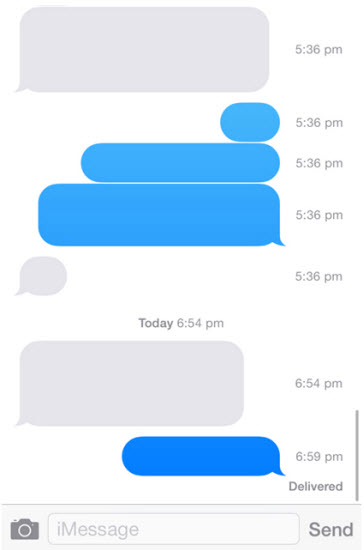
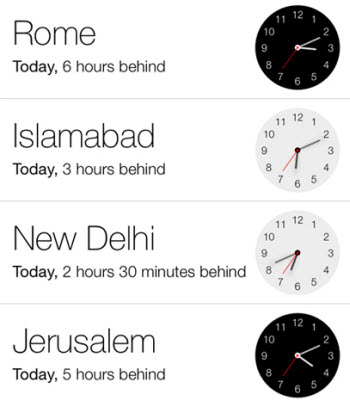
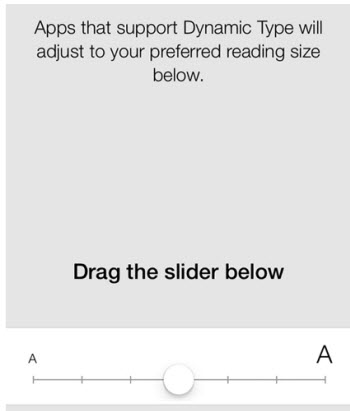
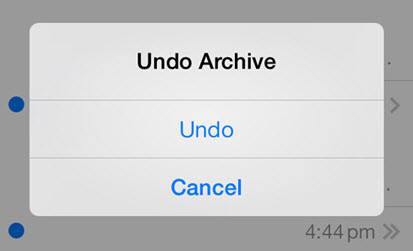
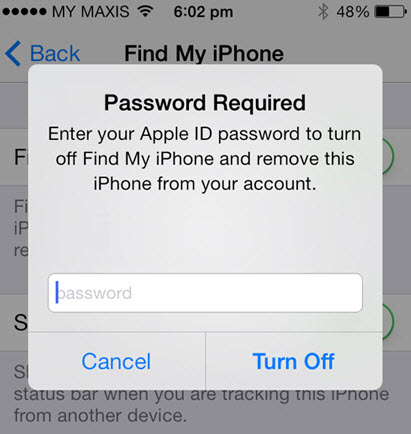
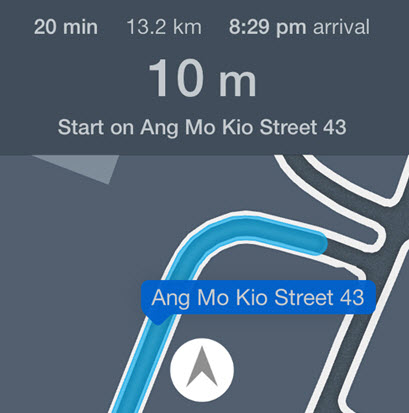
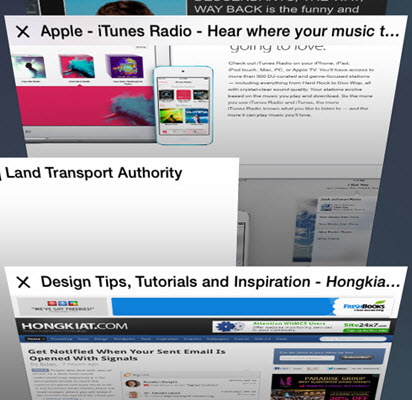
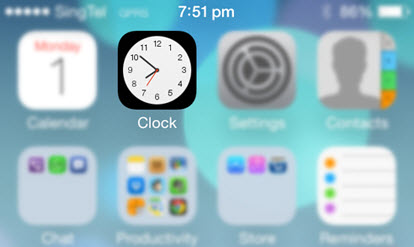
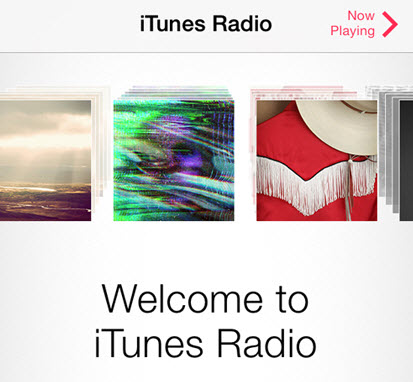


 پاسخ با نقل قول
پاسخ با نقل قول


علاقه مندی ها (Bookmarks)